Jak extrahovat jednotlivé kontakty ze skupiny kontaktů v aplikaci Outlook?
Při přijímání distribučního seznamu můžete chtít uložit a převést jej na jednotlivé kontakty místo na skupinu. Normálně neexistuje žádný přímý způsob řešení tohoto úkolu v aplikaci Outlook. Ale zde představím dvě metody, jak dosáhnout této práce co nejrychleji.
Extrahujte jednotlivé kontakty ze skupiny kontaktů pomocí funkce Import/Export
Extrahujte jednotlivé kontakty ze skupiny kontaktů pomocí výkonné funkce
Extrahujte jednotlivé kontakty ze skupiny kontaktů pomocí funkce Import/Export
Chcete-li rozdělit distribuční seznam na jednotlivé kontakty, může vám pomoci funkce Import/Export v aplikaci Outlook, postupujte takto:
1. Nejprve byste měli přetáhnout přijatou skupinu kontaktů ze zprávy na ikonu Lidé v navigačním panelu a uložit ji do složky kontaktů.
2. Potom vyberte skupinu kontaktů a klepněte na Soubor > Uložit jako. Ve vyskočené Uložit jako vyberte umístění pro uložení tohoto souboru a poté vyberte Pouze text (* .txt) formát souboru z Uložit jako typ rozbalovací nabídka, viz screenshot:
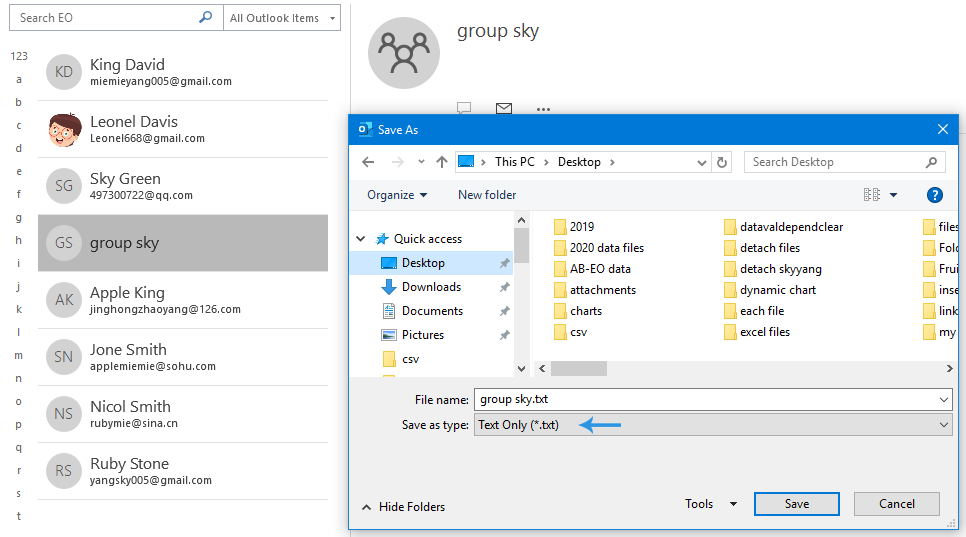
3. Potom klepněte na tlačítko Uložit tlačítko pro uložení tohoto souboru.
4. Nyní kliknutím otevřete uložený textový soubor Notepada poté zkopírujte všechny řádky se jmény a e-mailovými adresami, viz snímek obrazovky:

5. Dále otevřete aplikaci Excel, do buněk A1 a B1 samostatně zadejte Jméno a E-mailovou adresu. Poté umístěte kurzor na buňku A2 a stiskněte Ctrl + V pro vložení jmen a adres do seznamu buněk viz snímek obrazovky:

6. Poté přejděte ke kliknutí Soubor > Uložit jako, V roce Uložit jako vyberte umístění pro uložení tohoto souboru, zadejte název tohoto souboru a poté vyberte CSV (MS-DOS) (* .csv) formát souboru z Uložit jako typ rozbalovací nabídka, viz screenshot:
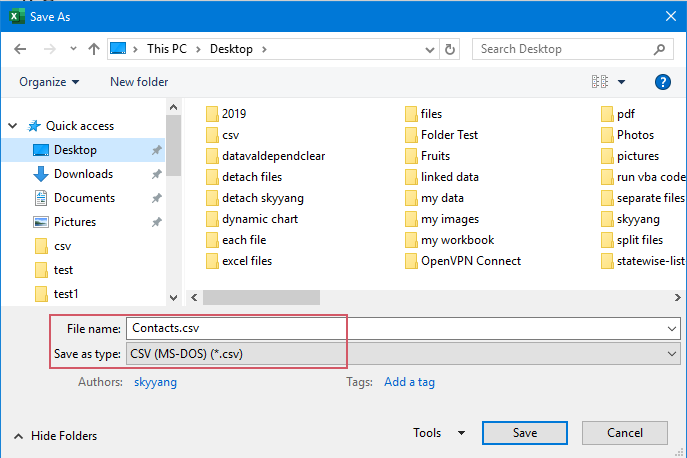
7. Potom klepněte na tlačítko Uložit tlačítko pro uložení tohoto souboru.
8. Nyní prosím kliknutím otevřete tento soubor pomocí Notepad, viz screenshot:
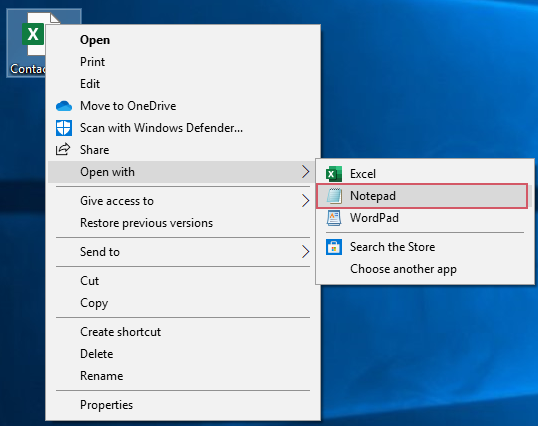
9. V otevřeném poznámkovém bloku zkontrolujte jména a e-mailové adresy, zda jsou odděleny čárkami, pokud ne, oddělte je prosím čárkami. Viz snímek obrazovky:
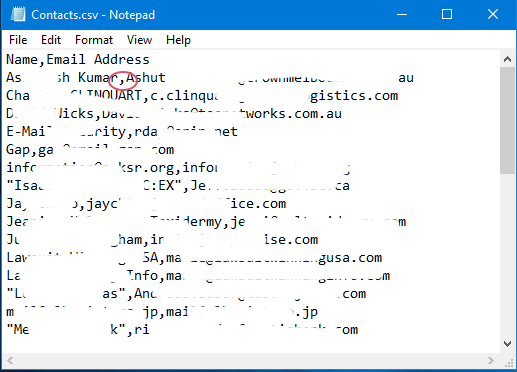
10. Uložte a zavřete poznámkový blok a poté v hlavním rozhraní aplikace Outlook klepněte na Soubor > Otevřít a exportovat > Import / Export, viz screenshot:
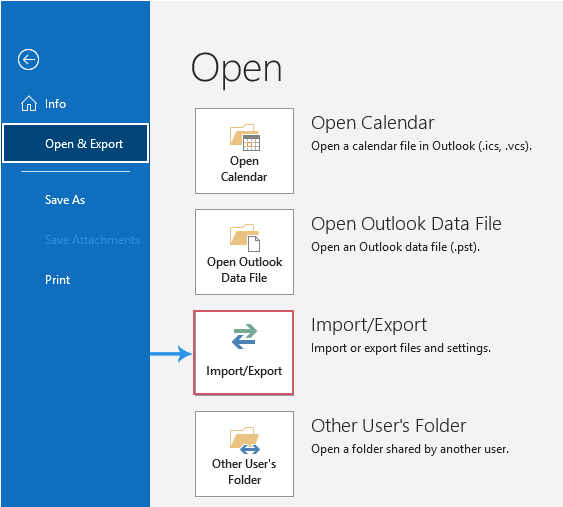
11. V Průvodce importem a exportem, Klepněte na tlačítko Importujte z jiného programu nebo souboru z Vyberte akci, kterou chcete provést seznamu a poté klepněte na další tlačítko, viz screenshot:
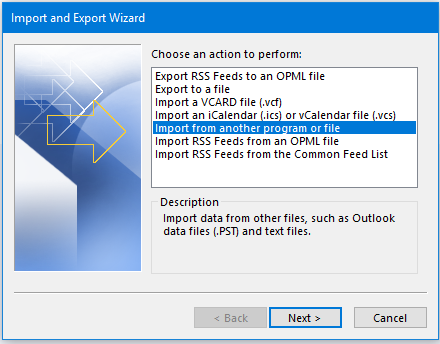
12. V následujícím Importujte soubor krok, klikněte Hodnoty oddělené čárkou z Vyberte typ souboru, ze kterého chcete importovat seznam a pokračujte kliknutím další tlačítko, viz screenshot:
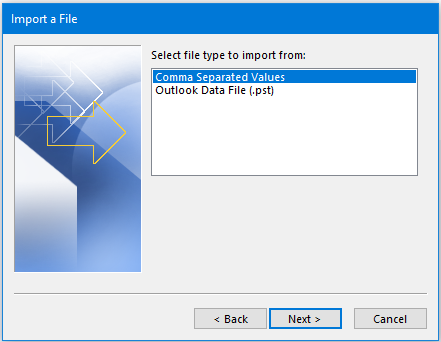
13. V dalším Importujte soubor krok, klikněte Procházet vyberte soubor CSV, který jste právě uložili, a poté určete možnost nakládání s duplicitními kontakty ze možnosti sekce. Nakonec klikněte na další tlačítko, viz screenshot:
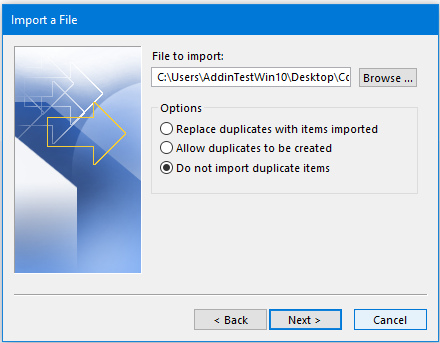
14. V dalším kroku vyberte cílovou složku kontaktů, kam chcete jednotlivé kontakty importovat, a klepněte další tlačítko, viz screenshot:
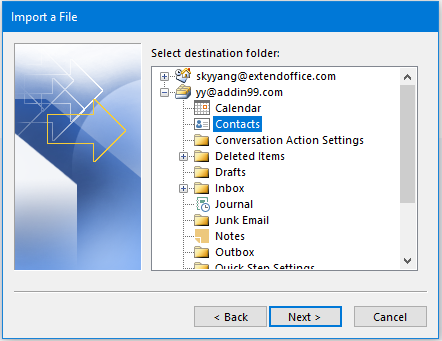
15. Ve finále Importujte soubor průvodce, klepněte na tlačítko úprava knoflík. Po dokončení procesu importu se jednotlivé kontakty naimportují do konkrétní složky s kontakty.
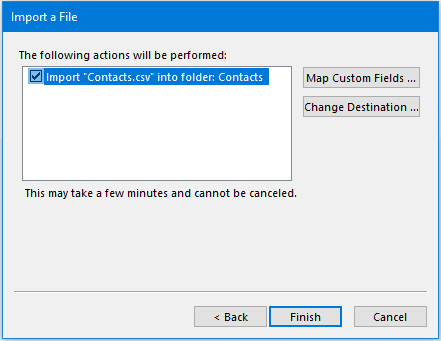
Extrahujte jednotlivé kontakty ze skupiny kontaktů pomocí výkonné funkce
Ve výše uvedené metodě je příliš mnoho kroků, pro usnadnění procesu můžete použít užitečnou funkci – Přerušit kontaktní skupinu of Kutools pro aplikaci Outlook. Pomocí této funkce můžete rozdělit skupinu kontaktů na jednotlivé kontakty pouze několika kliknutími.
Po instalaci Kutools pro aplikaci Outlook, udělejte prosím toto:
1. Vyberte skupinu kontaktů, kterou chcete rozdělit na jednotlivé kontakty, a potom klikněte Kutools Plus > Kontaktní skupina > snídaně, viz screenshot:
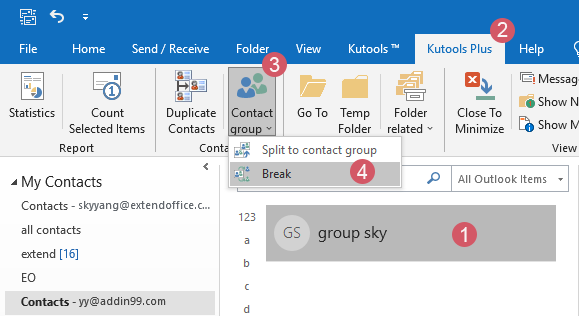
2. V snídaně , klepněte na tlačítko OK Zobrazit vše zaškrtněte všechny kontakty, které chcete přerušit. A pak klikněte Ok tlačítko, viz screenshot:
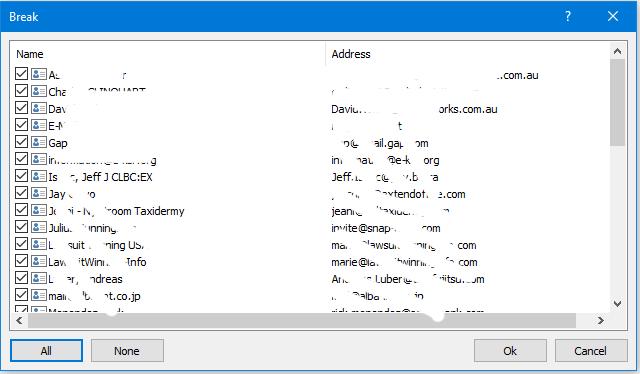
3. A v dalším poli výzvy klepněte na Ano .
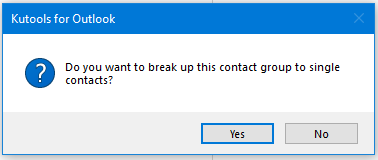
4. Nyní jsou všichni členové ve vybrané skupině kontaktů převedeni na jednotlivé kontakty ve stejné složce kontaktů a současně je odstraněna původní skupina kontaktů.
Nejlepší nástroje pro produktivitu v kanceláři
Kutools pro aplikaci Outlook - Více než 100 výkonných funkcí, které doplní váš Outlook
🤖 AI Mail Assistant: Okamžité profesionální e-maily s magií umělé inteligence – jedním kliknutím získáte geniální odpovědi, perfektní tón, vícejazyčné ovládání. Transformujte e-maily bez námahy! ...
???? Automatizace e-mailu: Mimo kancelář (k dispozici pro POP a IMAP) / Naplánujte odesílání e-mailů / Automatická kopie/skrytá kopie podle pravidel při odesílání e-mailu / Automatické přeposílání (pokročilá pravidla) / Automatické přidání pozdravu / Automaticky rozdělte e-maily pro více příjemců na jednotlivé zprávy ...
📨 Email management: Snadné vyvolání e-mailů / Blokujte podvodné e-maily podle předmětů a dalších / Odstranit duplicitní e-maily / pokročilé vyhledávání / Konsolidovat složky ...
📁 Přílohy Pro: Dávkové uložení / Dávkové odpojení / Dávková komprese / Automaticky uložit / Automatické odpojení / Automatické komprimování ...
???? Rozhraní Magic: 😊 Více pěkných a skvělých emotikonů / Zvyšte produktivitu své aplikace Outlook pomocí zobrazení s kartami / Minimalizujte aplikaci Outlook namísto zavírání ...
???? Zázraky na jedno kliknutí: Odpovědět všem s příchozími přílohami / E-maily proti phishingu / 🕘Zobrazit časové pásmo odesílatele ...
👩🏼🤝👩🏻 Kontakty a kalendář: Dávkové přidání kontaktů z vybraných e-mailů / Rozdělit skupinu kontaktů na jednotlivé skupiny / Odeberte připomenutí narozenin ...
Přes 100 Vlastnosti Očekávejte svůj průzkum! Kliknutím sem zobrazíte další informace.

